Daten extrahieren
Sie können auf einfache Weise Daten aus einem Modell extrahieren. Sie können wählen, ob Sie alle Daten im Modell oder nur einen Teil der Daten extrahieren möchten. Wir empfehlen als Best Practice das Ausführen von Extraktionen zu folgendem Zweck:
-
Regelmäßiges Backup der Daten in einem Modell
-
Backup der Daten vor der Ausführung der Aktion Alle löschen oder Teildaten löschen
Alle Daten aus einem Modell extrahieren
So extrahieren Sie alle Daten aus einem Modell:
-
Wählen Sie im Dropdown-Menü "Modell" Daten extrahieren und dann Alle Daten.

-
Geben Sie den Namen der Zieldatei an. Da es sich bei der Datei um eine ZIP-Datei handelt, wird die ZIP-Erweiterung (.zip) automatisch angefügt.

-
Wählen Sie den Speicherort in der Bibliothek für die extrahierten Daten.
-
Wählen Sie die Extraktionsoptionen:
-
Dateitrennzeichen (Tabulator, Leerzeichen, Komma, Doppelpunkt, Semikolon)
-
Textqualifizierer: Doppelte oder einfache Anführungszeichen
-
-
Klicken Sie auf Daten extrahieren. Es wird eine Bestätigungsnachricht angezeigt, dass ein Hintergrundprozess zum Extrahieren der Daten gestartet wurde und dass die Daten im angegebenen Speicherort in der Bibliothek gespeichert werden.
Teildaten aus einem Modell extrahieren
So extrahieren Sie Teildaten aus einem Modell:
-
Wählen Sie im Dropdown-Menü "Modell" Daten extrahieren und dann Teildaten.

-
Wählen Sie eine Dimension aus der Dropdown-Liste "Dimension". Beispiel: Fiscal Calendar.
-
Klicken Sie auf das Symbol "Elementselektor", um Elemente auszuwählen und einen Drilldown zur nächsten Ebene auszuführen.

-
Klicken Sie auf das Pfeilsymbol, um das Element Ihrer Auswahl hinzuzufügen.
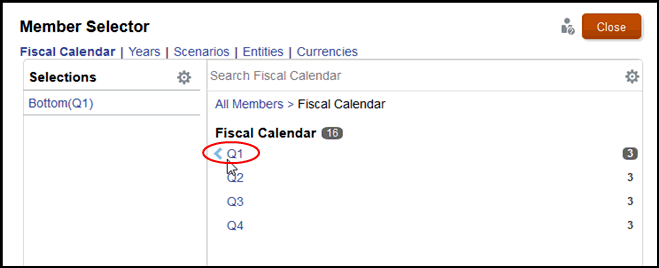
Wenn das Element ein übergeordnetes Element ist, wie z.B. Q1, wird die Funktion "Unten" automatisch in Ihrer Auswahlliste hinzugefügt. Bei dieser Funktion werden alle Elemente der untersten Ebene in der Hierarchie unter dem ausgewählten Element zurückgegeben.
-
Wiederholen Sie diese Schritte, um die restlichen Dimensionen und Elemente zur Definition der Teildatenextraktion auszuwählen.

-
Geben Sie den Namen der Zieldatei an. Da es sich bei der Datei um eine ZIP-Datei handelt, wird die ZIP-Erweiterung (.zip) automatisch angefügt.
-
Wählen Sie den Speicherort in der Bibliothek für die extrahierten Daten.
-
Wählen Sie die Extraktionsoptionen:
-
Dateitrennzeichen (Tabulator, Leerzeichen, Komma, Doppelpunkt, Semikolon)
-
Textqualifizierer: Doppelte oder einfache Anführungszeichen
-
-
Klicken Sie auf Daten extrahieren. Es wird eine Bestätigungsnachricht angezeigt, dass ein Hintergrundprozess zum Extrahieren der Daten gestartet wurde und dass die Daten im angegebenen Speicherort in der Bibliothek gespeichert werden.
Beispiel einer Datei mit extrahierten Daten:
